电脑时间同步出错,教你win10电脑时间同步出错怎么解决
win10电脑时间同步出错怎么解决?现在很多朋友都已经不再使用手表这种东西,手表也已经陆续退出时代的大舞台了,越来越多的朋友开始看电脑时间来判断接下来的时间要做什么事情,但有时用户会遇到电脑时间明显跟显示不对的情况,遇到此问题的用户,请来看看下面的介绍吧。
使用的电脑桌面右下角都是有时间显示的,这个时间还是自动跟世界时间同步的,如果发现时间同步除了问题说明电脑的某些设置可能出现问题了导致时间同步无法正常进行,win10电脑时间同步出错怎么解决?就此问题,下面小编教你解决方法。
电脑时间同步出错:
1小编这里以win10为例说明,在桌面任务栏右小角鼠标右键的时间,选择【调整日期/时间,进入下一步
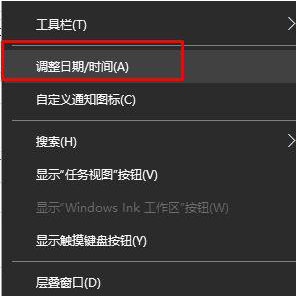
2、将【自动设置时间】和【自动设置时区】开关关闭;
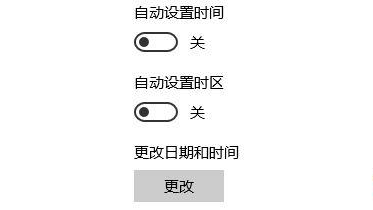
3、接着在界面左侧点击【区域和语言】,在右侧国家和地区下拉菜单中设置国家,国人选择中国就可以了。#f#

4.接着回到【日期和时间】界面,在时区中选择东八区,也就是北京时间。

5、最后在界面右侧将【自动设置时间】和【自动设置时区】的开关打开就可以了;

以上就是win10电脑时间同步出错怎么解决的介绍了,希望对您有帮助。
相关阅读
win7系统排行
热门教程